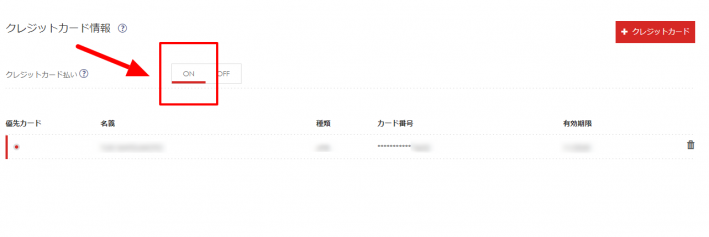支払方法をクレジットカードに変更する
※お支払い方法の初期設定は、「銀行振込」になっております。
お支払い方法をクレジットカードに変更したい場合は、コントロールパネルより登録・設定が必要となります。
なお、初回のお支払い方法の変更はアカウント発行月内に行う必要がございますのでご注意ください。
Z.com Office 365 では、お支払方法にクレジットカードをご選択いただくことができます。以下ではコントロールパネルよりお支払方法をクレジットカードに変更する手順をご案内します。
Z.com Office 365のクレジットカード設定手順
| [ 1 ] | 左側メニューの [支払設定] を選択し、画面右側の「+クレジットカード」をクリックします。 |
|---|
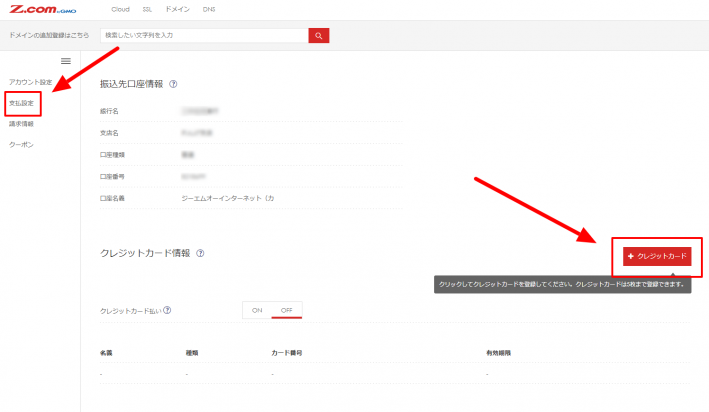
| [ 2 ] | クレジットカード情報を入力の上、[保存] をクリックします。 |
|---|
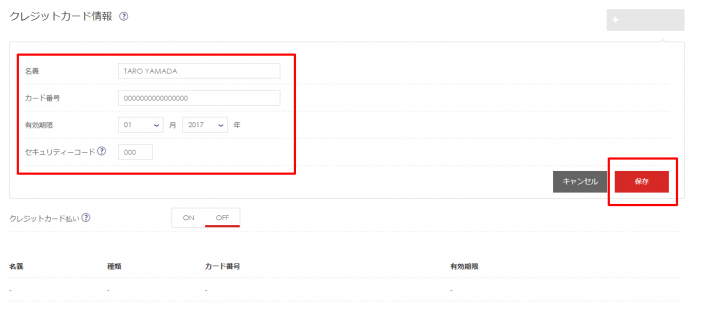
| 名義 | 半角英字でクレジットカードに記載されている名義をご入力ください。 |
|---|---|
| カード番号 | 半角数字でクレジットカードに記載されているカード番号をご入力ください。 |
| 有効期限 | クレジットカードの有効期限をプルダウンメニューからご選択ください。 |
| セキュリティコード | クレジットカードの裏面などに記載されているセキュリティコードをご入力ください。 |
| [ 3 ] | 「クレジットカード払い」にて [ON] をクリックします。 |
|---|
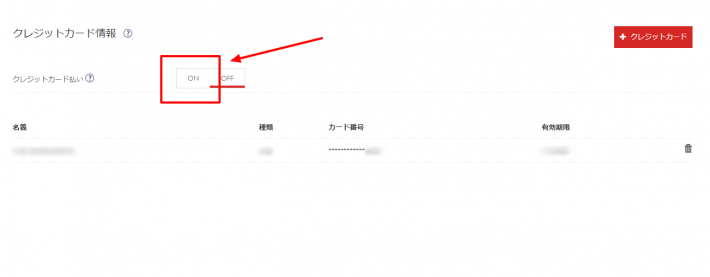
| [ 4 ] | クレジットカード払いに変更して問題なければ確認画面にて「はい」をクリックします。 |
|---|
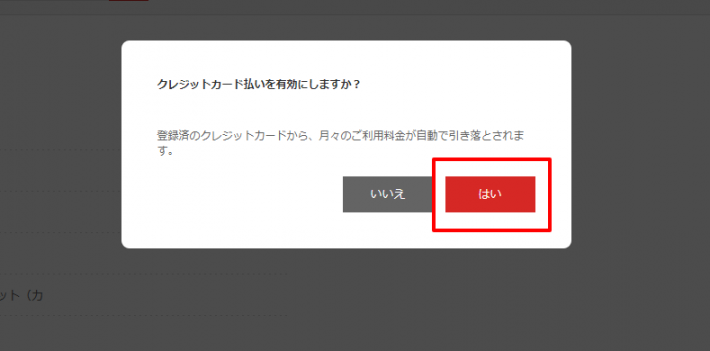
| [ 5 ] | [支払設定] 画面にて「クレジットカード払い」が [ON] と表示されていることを確認します。 |
|---|